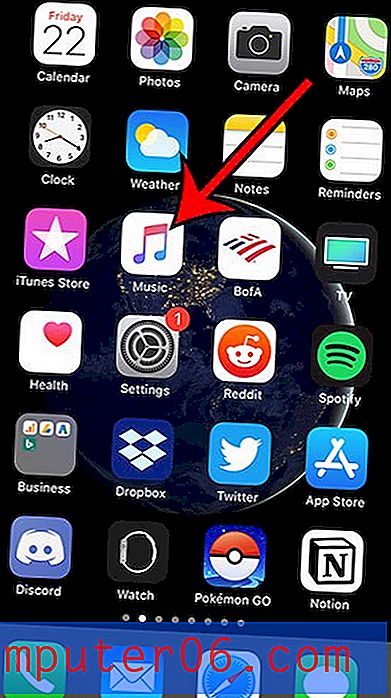Wat is het kleine pijlpictogram bovenaan het scherm van mijn iPhone 5?
Laatst bijgewerkt: 28 januari 2018
Je iPhone 5 gebruikt veel kleine symbolen om je te laten weten wanneer een functie op het apparaat is ingeschakeld of wordt gebruikt. U bent waarschijnlijk bekend met de Wi-Fi-, Bluetooth- en batterijpictogrammen, maar er is een kleine pijl die af en toe verschijnt waar u misschien niet bekend mee bent. Dit pictogram geeft aan dat een app op je iPhone 5 de GPS op je apparaat gebruikt.
Veel van de apps op uw telefoon gebruiken deze functie om u informatie te geven over uw huidige locatie, zoals restaurants of routebeschrijvingen, terwijl andere ze gebruiken om u te helpen afbeeldingen of uw verblijfplaats voor sociale media te taggen. Het kan uw batterij iets sneller verslijten, maar veel mensen vinden dat het extra voordeel van de locatiediensten voor een app opweegt tegen de kleine vermindering van de levensduur van de batterij. Dus als u wilt weten hoe u kunt achterhalen welke van uw apps de GPS gebruikt, kunt u dat doen met de onderstaande zelfstudie.
De Apple TV is een geweldige toevoeging aan het huis van elke iPhone-bezitter. Lees er meer over en bekijk de prijzen voor een van de meest betaalbare gadgets van Apple.
Wat betekent het iPhone-pijlpictogram?
Wanneer u het kleine pijlpictogram rechtsboven op uw iPhone-scherm ziet, betekent dit dat een van de apps op uw apparaat uw locatie gebruikt .
Er zijn veel apps op uw apparaat die reden hebben om uw locatie te gebruiken. Sommigen van hen zijn duidelijker, zoals Google Maps of Waze, terwijl anderen misschien iets minder voor de hand liggen, zoals uw bank-app of een app voor sociale media.
Sommige van deze apps zijn sterk afhankelijk van uw locatie en werken gewoon niet zoals bedoeld zonder toegang tot uw locatiegegevens. Anderen kunnen echter nog steeds redelijk goed functioneren zonder en u gebruikt misschien niet eens de functie van die app die deze informatie nodig heeft.
Hoe dan ook, u heeft controle over of een app uw locatie gebruikt of niet. In het onderstaande gedeelte ziet u hoe u deze instelling voor elke app kunt aanpassen.
Informatie over het gebruik van locatieservices voor apps op een iPhone bekijken - snelle samenvatting
- Open instellingen .
- Kies Privacy .
- Selecteer Locatiediensten .
- Zoek naar pijlen naast apps.
Ga naar het onderstaande gedeelte voor aanvullende informatie, zoals wat de verschillende kleuren en stijlen van pijlen betekenen, evenals afbeeldingen.
Ontdek welke app je GPS gebruikt op de iPhone 5
De onderstaande stappen zijn bedoeld om u te helpen bepalen welke app uw GPS gebruikt. U kunt echter nog een stap verder gaan door de optie Locatieservices voor een app uit te schakelen door de schuifregelaar van rechts naar links te verplaatsen.
Stap 1: Raak het pictogram Instellingen aan .
Stap 2: Scroll naar beneden en selecteer de optie Privacy .
Stap 3: Selecteer de optie Locatieservices bovenaan het scherm.
Stap 4: Blader door de lijst met apps en zoek er een met een effen paarse pijl. Mogelijk hebt u meerdere apps met paarse pijlen, wat aangeeft dat meer dan één app momenteel uw locatie gebruikt of onlangs uw locatie heeft gebruikt. Dropbox gebruikt bijvoorbeeld momenteel mijn locatie in de onderstaande afbeelding.
Bovenaan het menu Locatieservices staat een optie waarmee u locatiediensten volledig kunt uitschakelen. Sommige van uw apps werken mogelijk niet correct als u ervoor kiest deze instelling uit te schakelen, maar het is een optie als u niet wilt dat apps uw locatie gebruiken.
Mogelijk ziet u op deze pagina ook enkele extra pijlpictogrammen naast uw apps. De legenda onder aan het scherm, weergegeven in de onderstaande afbeelding, legt uit wat elk van deze pictogrammen vertegenwoordigt.
Om de verschillende pijlstijlen samen te vatten die zijn geïdentificeerd in de legenda in dit menu, evenals de afbeelding hierboven:
- Een effen paarse pijl naast een van uw apps geeft aan dat een app onlangs uw locatie heeft gebruikt of momenteel gebruikt.
- Een effen grijze pijl naast een van uw apps betekent dat uw locatie de afgelopen 24 uur door die app is gebruikt.
- Een roze omlijnde pijl betekent dat de app een geofence gebruikt. Dit is een gebied rond een specifieke geografische locatie waar een app of herinnering een melding of activiteit activeert wanneer u de geofence binnengaat.
Zoals hierboven vermeld, kunt u het GPS-pictogram bovenaan uw scherm uitschakelen door de schuifregelaar naar rechts van een app te verplaatsen met een paarse pijl van rechts naar links.
Moet ik locatieservices voor apps uitschakelen als ik die kleine pijl op mijn iPhone wil verwijderen?
Veel mensen maken zich zorgen over hun privacy en willen dat bedrijven die gegevens verzamelen zo min mogelijk over hen weten.
Uw locatiegegevens geven deze bedrijven veel informatie over waar u zich bevindt en wat u doet. Als uw primaire zorg het minimaliseren van de informatie die deze bedrijven over u verzamelen, kan het nuttig zijn om locatieservices voor uw apps uit te schakelen.
Maar sommige apps die uw locatie gebruiken, kunnen erg nuttig zijn en zonder locatiegegevens worden ze ernstig belemmerd in hun vermogen om u hun service te bieden.
Dit is in wezen een vraag die u moet beantwoorden op basis van uw eigen persoonlijke voorkeuren. Als u geniet van het gemak van de apps die uw locatie gebruiken, is het delen van die informatie een noodzakelijk kwaad. Maar als u de niet-locatiegebaseerde functies van deze apps kunt gebruiken en er nog steeds plezier en nut van kunt hebben, dan is het uitschakelen van locatieservices wellicht de juiste keuze.
Amazon-cadeaubonnen zijn een welkomstgeschenk voor elke online shopper en u kunt ze meteen kopen en afdrukken. Bekijk het hier.
Leer hoe u een beller op uw iPhone 5 kunt blokkeren. Dit is de beste manier om vervelende telefoontjes van telemarketeers op uw iPhone af te handelen.